android版MT4(メタトレーダー4)の「トレード」「履歴」「ニュース」「メッセージ」について解説
android版MT4アプリの基本画面は、ボトムナビゲーション(画面の一番下)にある「気配値」「チャート」「トレード」「履歴」「ニュース」「メッセージ」で構成されています。各項目で何ができるのか、一つずつ見ていきましょう。この記事では、「トレード」「履歴」「ニュース」「メッセージ」について解説します。
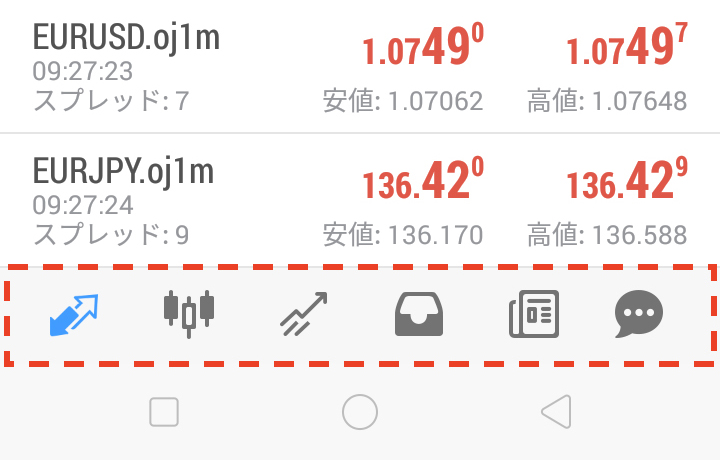
①トレード
「トレード」の画面では、口座の状況に加えて、現在保有中のポジションや予約注文の情報を確認できます。
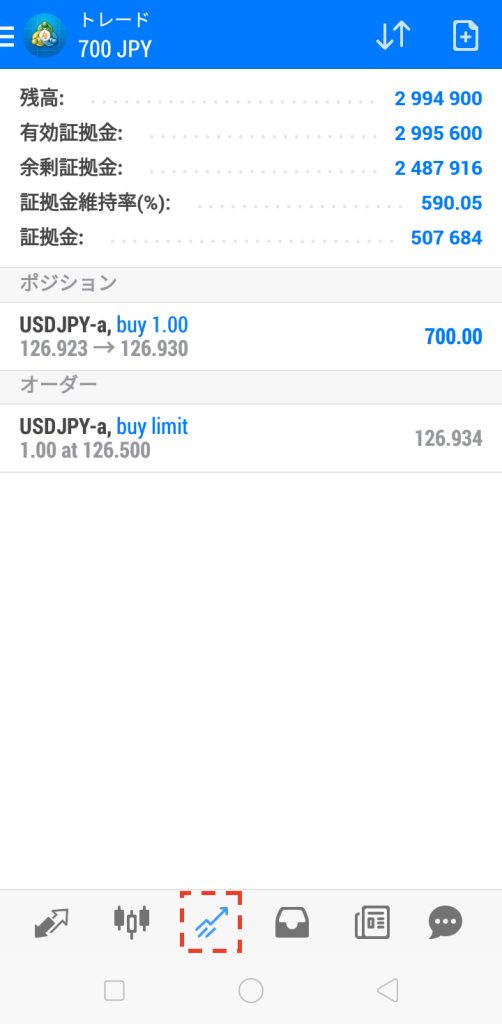
ポジションや予約注文(オーダー)のラインを長押しすると、コンテキストメニューからポジションおよび予約注文の決済、注文の追加・変更・削除などが行えます。

また、ポジションや予約注文(オーダー)のラインを右から左にスワイプすると操作用のアイコンが表示されます。これらのアイコンからポジションおよび予約注文の決済、注文の変更・削除などを行うことも可能です。アイコンを素早く出せるので、とっさの判断の際に活用できます。
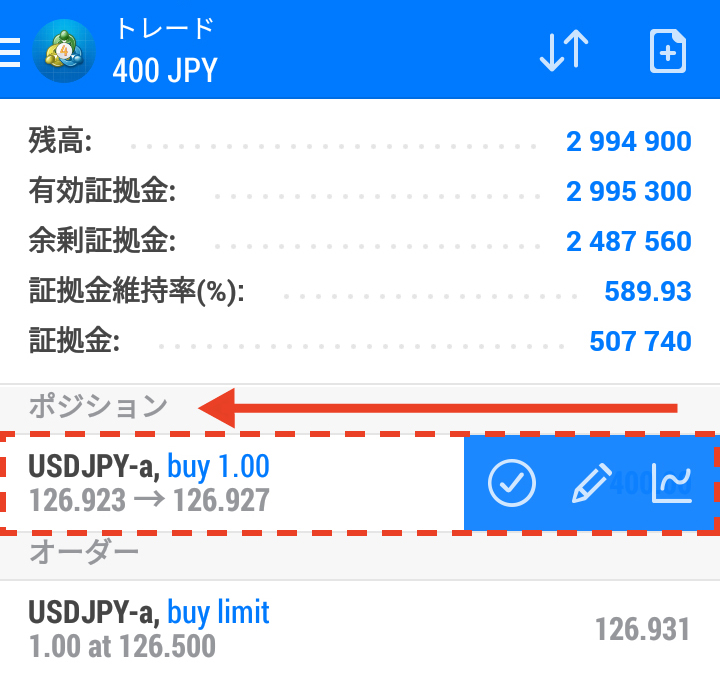
トレード画面の右上にある「+」のついたアイコンをタップすると、新規注文画面へ移動します。

②履歴
「履歴」画面では、過去のトレード履歴や入出金履歴などの詳細情報を確認できます。
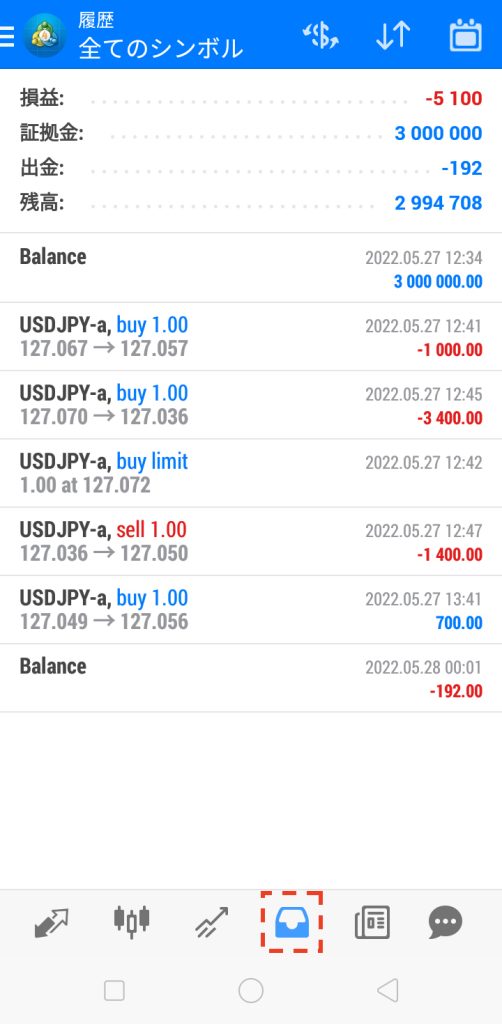
画面上部にある$マークのアイコンをタップすると、特定の銘柄に絞った取引履歴を確認できます。取引履歴を表示したい通貨ペアをタップして選択すれば、その通貨ペアの取引履歴が表示されます。
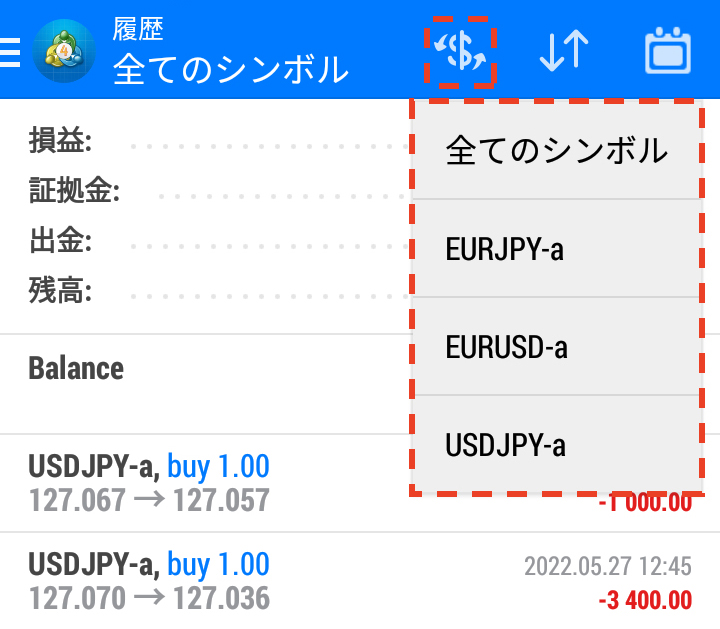
矢印マークのアイコンをタップすると、取引履歴を一定の条件で並び替えることができます。「シンボル(銘柄)」「オーダー」「オープン時間(エントリーの時間)」「クローズタイム(決済の時間)」「損益」からソートする条件をタップして選択すれば、表示順が変更されます。

カレンダーマークのアイコンをタップすると、表示する取引履歴の期間を切り替えることが可能です。「今日」なら当日の、「先週」なら週間の、「先月」なら月間の、「最近3ヶ月」なら直近3ヶ月の履歴が表示されます。任意の期間の履歴を確認する場合は「期間設定」を選択しましょう。期間の開始日と終了日を選択して「完了」をタップすれば、選択した期間の履歴を表示できます。
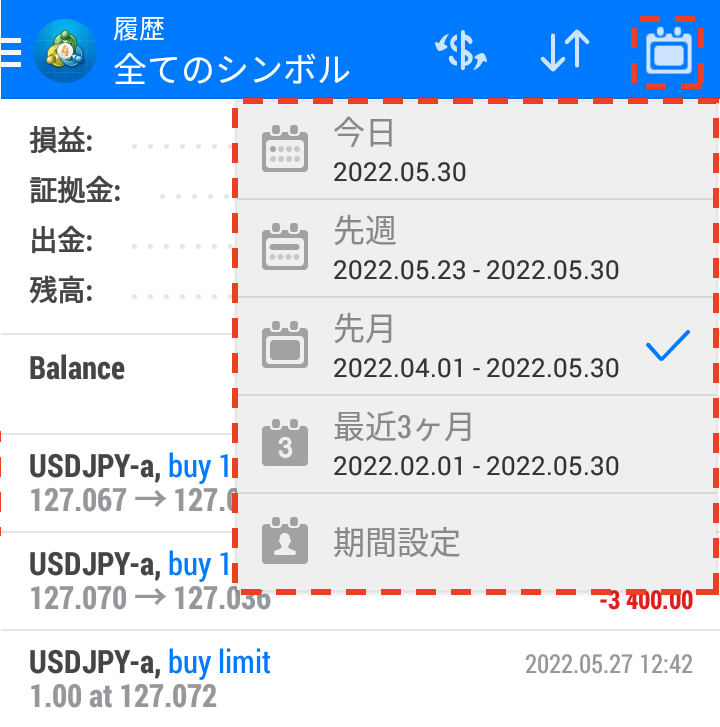
③ニュース
「ニュース」の画面では、さまざまな金融関係のニュースを表示することができます。気になったニュースはお気に入りとして登録することも可能です。
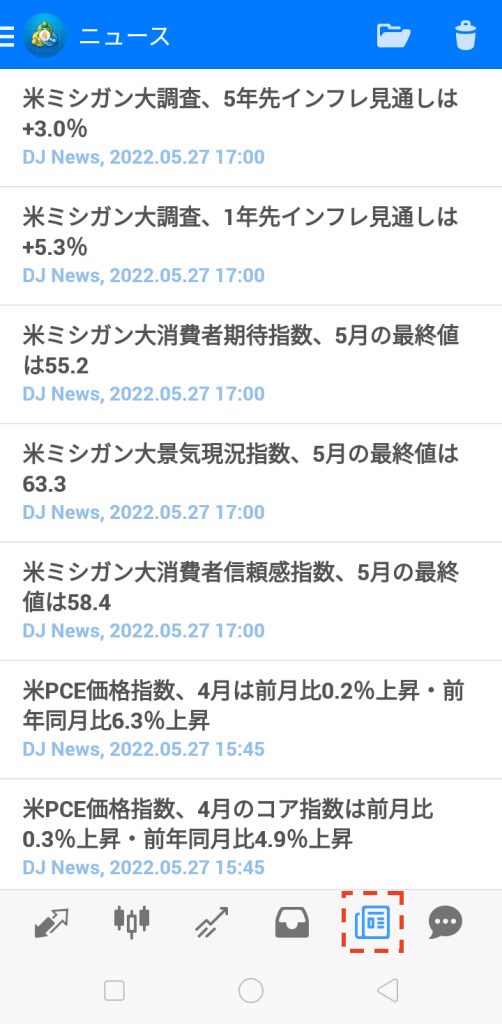
④メッセージ
「メッセージ」画面では、PC版MT4やMQL5.communityを利用することで受けられるメッセージを表示できます。メッセージ機能を有効にするには、PC版MT4側での設定やMQL5.communityへの登録が必要です。

android版MT4の操作方法を学びたい方へオススメコンテンツ

OANDA証券では、インジケーターの設定方法、成行注文や指値注文といった様々な注文方法のやり方、チャートの色や時間軸の変更方法といった基本操作など、android版MT4の操作方法に関するあらゆる記事の提供を行っています。
またOANDA証券では、お客様の声を元に約70種類以上のMT4に関するオリジナルインジケーターを開発しており、実際の取引ですぐに役立ちます(※オリジナルインジケーターの設定はPC版のみ可能)。
OANDA証券の口座をお持ちの方は、自由にダウンロードをして利用できるので、ぜひ口座開設を検討してください(※一部、会員ステータスによるダウンロード制限あり)。
さらに専門家によるテクニカル分析の使い方も解説しているので、ぜひ参考にしながら取引にお役立てください。
本ホームページに掲載されている事項は、投資判断の参考となる情報の提供を目的としたものであり、投資の勧誘を目的としたものではありません。投資方針、投資タイミング等は、ご自身の責任において判断してください。本サービスの情報に基づいて行った取引のいかなる損失についても、当社は一切の責を負いかねますのでご了承ください。また、当社は、当該情報の正確性および完全性を保証または約束するものでなく、今後、予告なしに内容を変更または廃止する場合があります。なお、当該情報の欠落・誤謬等につきましてもその責を負いかねますのでご了承ください。




